İlan
Windows 10, Microsoft’un önceki işletim sistemlerinin en iyilerini birleştirir ve bunları tek bir nihai pakette birleştirir. Eğer sen ücretsiz yükseltmeyi seçti Windows 10 Yükseltmesi - Ücretsiz, hiçbir şeye mal olmayacağı anlamına gelmezÜcretsiz Windows 10 yükseltmesi için bir yakalama var. Microsoft kitlesini çok iyi anlıyor; ekstra özellikler yerine kontrol özgürlüğü için ödeme yapma olasılıkları daha yüksektir. Daha fazla oku ve Windows 10'u birkaç gün çalıştırdıktan sonra fikrinizi değiştirdiyseniz, geri almanın kolay olduğunu bilmekten memnuniyet duyarız.
Yeni sürüme geçmeden önce bunu dikkate almadıysanız endişelenmeyin. Microsoft, sınırlı bir süre için önceki işletim sisteminize geri dönmeyi kolaylaştırmıştır. Ancak başka seçenekler de var, yani Windows 10 deneyimini gerçekten sevmiyorsanız, kalıcı olarak takılı kalmazsınız.
Windows 7 veya 8.1'e geri dönmeyi düşünüyorsanız, lütfen neden ve hangi yöntemi kullanacağınızı bize bildirmek için daha sonra yorumlar bölümüne gidin.
Sürüm Düşürmeden Önce Yedekle
Windows 10'a yükseltmeden önce bunu yapmanız gerekir. Büyük bir değişiklik yapmadan önce sisteminizi her zaman yedeklemeniz inanılmaz derecede önemlidir. Her ne kadar aşağıda belirtilen süreçler meli verilerinizi incelikli tutun, hiçbir şey kesin değildir ve risk almaya değmez.

Yakın zamanda yedeklediyseniz ve verileriniz o zamandan beri çok fazla değişmediyse, bu yalnızca birkaç fazladan fazla dosya kopyalanması olabilir. Tam bir yedekleme yapmanız gerekiyorsa, adresindeki kılavuzumuza bakın. Yedeklemenin en güvenli yolları Windows 7 ve 8'de Dosyalarınızı Yedeklemenin ve Geri Yüklemenin 6 En Güvenli YoluŞimdiye kadar tavsiyeyi tekrar tekrar okuduğunuzdan eminiz: Herkesin dosyalarını yedeklemesi gerekiyor. Ancak dosyalarınızı yedeklemeye karar vermek sürecin sadece bir parçasıdır. Çok fazla var ... Daha fazla oku . Gibi bir şey tavsiye ederim CrashPlan çünkü sisteminizi düzenli olarak yedeklemeniz gerekir, bu da yine de takip etmeniz gereken bir uygulamadır.
Ayrıca, işletim sisteminin yüklü olduğu sürücüye yedeklemediğinizden emin olun. Bu, harici bir sabit sürücü veya çevrimiçi bulut depolama alanı kullanmanız gerekebileceği anlamına gelebilir, ancak orijinal verilerinizle aynı yerde oturuyorsa bir yedekleme güvenli değildir.
Dahili Sürüm Düşürme Seçeneği
Windows'un önceki bir sürümünden 10 sürümüne yükseltme yaparken, eski işletim sistemi dosyalarınız Windows.old adlı bir klasörde depolanır. Bu olabilir yer açmak için kaldırıldı Windows.old Klasörünü kaldırarak Disk Alanını BoşaltınWindows, yeniden yüklemeden önce otomatik bir yedek hazırlar. Windows.old klasörü kullanıcı profillerini ve kişisel dosyaları içerir. Yer açmak için verileri nasıl geri yükleyeceğiniz ve klasörü nasıl kaldıracağınız aşağıda açıklanmıştır. Daha fazla oku , ancak varlığı geri dönüşün kolay olduğu anlamına gelir.
Windows 10, eski işletim sisteminize geri dönmenizi sağlayan yerleşik bir özelliğe sahiptir. Uyarı, bu seçeneğin yeni sürüme geçtikten sonra yalnızca bir ay boyunca kullanılabilir olmasıdır. Bu süre geçtiyse, aşağıda bulunan diğer seçeneklerden bazılarına göz atın.
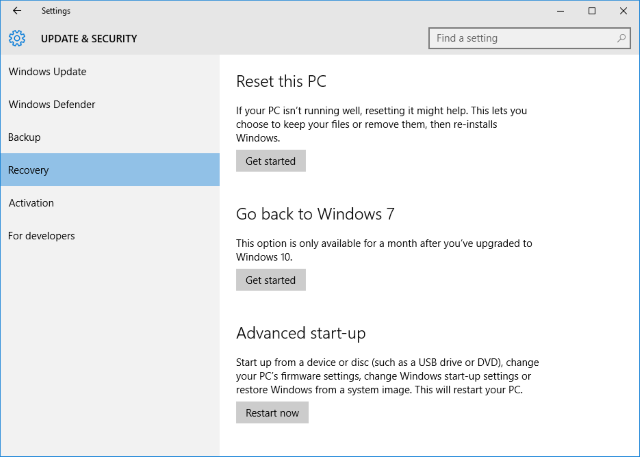
Başlamak için tuşuna basın Windows Tuşu + I Ayarlar menüsünü açın. Tıklayın Güncelleme ve güvenlik ve ardından Kurtarma dokunun. Burada adlı bir başlık göreceksiniz Windows X'e dön (daha önce hangi sürüme bağlı olduğunuza bağlı olarak). Tıklayın Başlamak.
Eski bir sürüme geri dönerken sormak için bir pencere açılacaktır. Bunu doldurun ve tıklamaya devam edin Sonraki, işlem sırasında sisteminizin fişini çekmemek gibi bilgi istemlerini ve bilgileri not edin. Ardından geri alma işlemi başlar ve bu sırada sisteminizi kullanamazsınız.

Bazı programları yeniden yüklemeniz ya da daha önce nasıl olduklarına geri dönmek için birkaç ayarı değiştirmeniz gerekebilir, ancak genel olarak hızlı ve kolay bir işlem bulmalısınız.
Önceki Windows Sürümünüzü Yeniden Yükleyin
Tercih edebileceğiniz başka bir yöntem de yeni kurulum Windows'u Yenilemeli, Sıfırlamalı, Geri Yüklemeli veya Yeniden Yüklemeli misiniz?Hiç kişisel verilerinizi kaybetmeden Windows 7'yi sıfırlamak istediniz mi? Fabrika ayarlarına sıfırlama ve yeniden yükleme arasında zordu. Windows 8'den bu yana iki yeni seçeneğimiz var: Yenile ve Sıfırla. Hangisi doğrudur... Daha fazla oku eski işletim sisteminizin. Bu, sürücünüzdeki her şeyi siler, yani daha önce belirtilen kişisel verilerin yedeklenmesi, bu çözüme devam etmeden önce gerekli bir adımdır.
Önceki Windows sürümünü bir disk veya USB sürücü gibi fiziksel bir ortama sahipseniz, bilgisayarınıza yerleştirin. Fiziksel bir sürümünüz yoksa, Microsoft'tan doğrudan bir tane oluşturabilirsiniz. Windows 7 Yazılım Kurtarma ve Windows 8.1 Kurulum Ortamı. Daha önce ayrıntılı olarak açıklamıştık önyüklenebilir Windows kurulum medyası nasıl oluşturulur Windows'u Yüklemek için Önyüklenebilir CD / DVD / USB Nasıl YapılırWindows'u yeniden yüklemek için kurulum ortamına mı ihtiyacınız var? İpuçlarımız, sıfırdan bir ISO ile önyüklenebilir CD, USB veya DVD oluşturmayı gösterir. Daha fazla oku .

Ardından sisteminizi yeniden başlatın ve “Önyükleme aygıtını seçmek için F12 tuşuna basın” gibi bir şey okuyacak mesajı arayın. Mesaj ve anahtar değişebilir - F10 ve Esc yaygın alternatiflerdir. Kayıtlı olduğundan emin olmak için tuşa birkaç kez dokunabilirsiniz.
Ardından, seçilebilecek tüm önyüklenebilir aygıtları listeleyecek bir menü görürsünüz. Kullan ok tuşları yeni yerleştirdiğiniz ortama karşılık geleni seçmek için düğmesine basın. Giriş. Ardından, istenirse özel bir yükleme seçerek kurulum sihirbazını takip edin - bu tamamen yeni bir kurulum yapmak istediğiniz anlamına gelir. Kurulum ortamında (Windows satın alınmışsa) bulunabilecek ürün lisans anahtarınızı girmeniz istenir ayrı ayrı) veya genellikle cihazdaki bir etikette veya bilgisayarın dokümantasyonunda (Windows makine ile birlikte geldiyse).
Bir Drive Resminden
Bu, yalnızca Windows 10'a yükseltmeden önce hazırladıysanız geçerli olacaktır. Yani, eğer bir sürücünüzün görüntüsü Sanal Sürücüde Disk Görüntüleri Oluşturma ve BağlamaHala etrafta CD veya DVD var mı? Optik disk kırıldığında sonsuza dek gitti. Şimdi CD'lerinizin ve DVD'lerinizin dijital ve oynatılabilir yedeklemelerini nasıl yapacağınızı gösteriyoruz! Daha fazla oku sadece geri yükleyebilirsiniz. Resim, kişisel verilerin yanı sıra işletim sisteminin dosyalarını içeren bir sürücüde olanların tam bir kopyasıdır.

Windows 7 ve 8.1'de, daha sonra harici bir ortamda depolanabilen Sistem Görüntüsü yardımcı programı (bulmak için bir sistem araması yapın) kullanılarak bir sürücü görüntüsü oluşturulabilir. Windows 10'da bundan geri yüklemek için Windows Tuşu + I, Tıklayın Güncelleme ve güvenlik, ardından seçin Kurtarma. Altında Gelişmiş başlatma, Tıklayın Şimdi yeniden başlat ve sürücü resminizden geri yükleme istemlerini izleyin.
Yine, bu sadece Windows 10'a yükseltmeden önce sürücünüzün bir görüntüsünü yaptıysanız çalışır. Bunu yapmadıysanız, yukarıda listelenen diğer seçeneklerden birini kullanın. Ayrıca, sürücü görüntüsü oluşturulduğundan bu yana oluşturduğunuz tüm verileri de siler, bu nedenle gerektiğinde yedeklediğinizden emin olun.
Sağa Geri Dön
Microsoft, herkesin Windows 10'u seveceğini umuyor, özellikle de Windows'un son sürümü En Son Windows 10 Sürümü Sonuncusu olmayacakEn son Windows 10 sürümü nedir? Ne kadar desteklenir? Microsoft neden bir hizmet modeline geçti? İçinde cevaplar! Daha fazla oku , ancak durum böyle olmayabilir. Neyse ki, yeni sürüme geçmeden önce önceden planlayıp planlamadığınıza bakılmaksızın tercih ettiğiniz sürüme geçmek kolaydır.
Unutmayın, Microsoft’un Windows 10'daki geri alma özelliği, yeni sürüme geçtikten sonra yalnızca 30 gün boyunca kullanılabilir olacaktır.
Windows 10'dan geri almayı mı düşünüyorsunuz yoksa zaten var mı? Microsoft’un yeni işletim sistemi hakkında ne sevmediniz?
Joe elinde bir klavye ile doğdu ve hemen teknoloji hakkında yazmaya başladı. Şimdi tam zamanlı bir serbest yazar. Loom'u sor.